Телефонні дзвінки й текстові повідомлення на Mac
За наявності з’єднання Wi-Fi ви можете приймати та здійснювати виклики безпосередньо зі свого Mac Studio. (Потрібен зовнішній мікрофон. Приладдя можна придбати окремо на сайті apple.com або в місцевому Apple Store.) Крім того ви можете отримувати й надсилати текстові повідомлення.
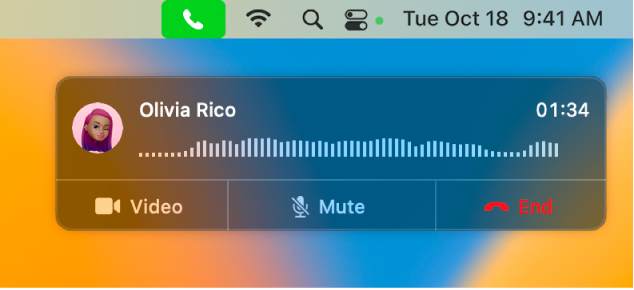
Настроювання FaceTime для телефонних викликів. На своєму iPhone (iOS 9 або новіша) перейдіть у меню Параметри > Телефон і увімкніть виклики Wi-Fi. Тоді на Mac відкрийте FaceTime. Відкрийте «Параметри», виберіть «Загальні», а тоді клацніть «Виклики з iPhone». Докладніше в розділі Налаштування iPhone і FaceTime на Mac для здійснення телефонних викликів у посібнику користувача FaceTime.
Здійснення дзвінка. Відкрийте FaceTime на Mac і клацніть «Створити посилання» або «Новий FaceTime». Команда «Створити посилання» згенерує посилання, яке можна поширити через AirDrop, Пошту, Повідомлення, Нотатки або Нагадування. «Новий FaceTime» дозволяє ввести ім’я, адресу е-пошти або номер телефону. Розпочати виклик FaceTime можна також у Контактах. Клацніть іконку телефону ![]() у рядку FaceTime для контакту. Або клацніть номер телефону в полі пошуку Spotlight або в програмі Safari чи Календар (iPhone або iPad зі стільниковим зв’язком має бути поруч). Перегляньте розділ Здійснення та приймання викликів у FaceTime у посібнику користувача FaceTime.
у рядку FaceTime для контакту. Або клацніть номер телефону в полі пошуку Spotlight або в програмі Safari чи Календар (iPhone або iPad зі стільниковим зв’язком має бути поруч). Перегляньте розділ Здійснення та приймання викликів у FaceTime у посібнику користувача FaceTime.
Прийняття дзвінка. Коли хтось дзвонить на ваш iPhone, клацніть сповіщення, яке з’явиться на екрані Mac Studio. Ваш Mac Studio стане пристроєм гучного зв’язку, якщо ви не вдягнете навушники.
Порада. Щоб тимчасово вимкнути сповіщення про телефонні виклики, повідомлення тощо на Mac, ввімкніть функцію «Не турбувати». Клацніть іконку Центру керування ![]() на смузі меню, а тоді клацніть «Зосередження» і виберіть ліміт часу.
на смузі меню, а тоді клацніть «Зосередження» і виберіть ліміт часу.
Надсилання й отримання повідомлень. Використовуйте програму «Повідомлення», щоб надсилати текстові повідомлення зі свого Mac Studio. Усі повідомлення з’являться на Mac Studio, iPhone, iPad, iPod touch і Apple Watch, то ж ви зможете відповісти на вхідне повідомлення з найближчого пристрою. (Щоб записати голосове повідомлення, потрібен зовнішній мікрофон. Приладдя можна придбати окремо на сайті apple.com, у місцевому Apple Store або в іншого дистриб’ютора.) Перегляньте розділ Повідомлення.
Докладніше. Перегляньте Настроювання iPhone для отримання текстових SMS-повідомлень на комп’ютері Mac у Посібнику користувача Повідомлень.